Aunque lo de copiar y pegar es una de las grandes maravillas de la ofimática, permitiéndonos cambiar, adaptar y tener siempre al día documentos de todo tipo, tiene una cara B: resulta útil para una palabra, una frase o un párrafo, pero cuando el documento es largo y contiene diferentes estilos, la cosa se complica y es fácil que pierdan el formato o que nos dejemos algo.
A título personal lo de trabajar de forma independiente y terminar juntando varios documentos es algo que hago bastante a menudo, pero me he olvidado de copiar y pegar en favor de un truco esencial para unir varios documentos de Word de golpe y que funciona perfecto.
Combinar varios documentos de Word en uno solo es fácil y rápido
Porque la forma más efectiva de unir varios documentos de Microsoft Word pasa por ir al menú de 'Insertar' y una vez dentro, ir a 'Objeto' y tocar en 'Texto desde objeto' del submenú que aparece.
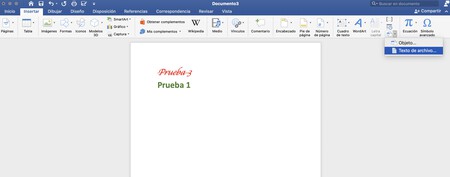
A continuación aparecerá el explorador de archivos, donde deberemos buscar aquellos documentos que queremos unir, ya que puedes añadir uno sobre el que estás trabajando o combinar varios a la vez simplemente seleccionándonos conjuntamente. Eso sí, en este caso se añadirán en el orden que hayas seleccionado, de ahí que es interesante si tenemos esa idea, ponerles un título que los identifique.
Es importante tener en cuenta que esta opción inserta únicamente el texto de los archivos Word que hayamos seleccionado manteniendo su formato, pero no copiará encabezados o pie de página.
Portada | Microsoft Copilot con IA y Wikimedia Commons
En Genbeta | Ocho trucos para Word que pueden hacer tu vida mucho más fácil




